- 【Spring Boot丨(11 )】json的集成
- 实战springboot+CAS单点登录系统
- Access denied for user ‘‘@‘localhos
- 【高并发优化手段】基于Springboot项目
- 【MySQL】一文带你彻底了解事务机制
- CANOE入门系列---下载安装及各选项卡详解
- 【微服务|SpringBoot 3.0】 新特性——内置声明式HTTP
- BaseMapper接口的使用
- Nginx入门(二)配置静态网站
- dbeaver工具连接达梦数据库
- SpringBoot之MVC配置(WebMvcConfigurer详解
- 全网最细SpringBoot多数据源及事务解决方案,你学会了吗?
- 微信公众平台开发(四)——微信网页授权:获取用户openid&
- Nginx 中常见 header 配置及修改
- 安装MySQl报Initializing database (may
- MinIO安装配置访问以及SpringBoot整合MinIO
- 使用eclipse创建一个图书管理系统(1)-----搭建架构
- nginx常见漏洞解析
- spring boot中使用雪花算法生成雪花ID
- PostgreSQL ON CONFLICT冲突时进行额外操作
- 进阶数据库系列(十二):PostgreSQL 索引技术详解
- Linux安装mysql8.0(官方教程!)
- 基于springboot的短视频网站的设计与实现 毕业设计开题报告
- 报错 com.alibaba.druid.pool.DruidData
- Oracle——SUBSTR()截取字符串,INSTR()查找字符串
- No thread-bound request found: Are
- QT实现登录界面(利用MySQL保存数据和邮箱辅助注册)
- 【Java】手把手教你写学生信息管理系统(窗口化+MYSQL)
- 【C#】Sql Server 设置IN查询方法内的参数,固定参数、动态
- Python web实战 | 使用 Django 搭建 Web 应用程
文章目录
- 1. linux 安装mysql
- 1. 源码安装
- 1.找到源码包
- 2: 进行配置
- 3:初始化数据目录
- 官方说明
- 自用
- 4:启动数据库
- 5:写入环境变量
- 2:使用yum安装
- 1. 直接配置mysql仓库 或者下载MySQL Yum Repository
- 2:安装
- 启动
- 进入mysql
- 3:下载完整的包进行安装
- 4: 脚本一键安装。
- 777: 实验中遇到的问题
- 1. 登录密码忘了。
- 2: 数据库初始密码忘了!!!
- 说明
- 1: 找到配置文件,
- 3: 套接字报错
- 4:命令补全缺少
- 5: 数据库密码设置不符合规范
- 999:补充知识点
- 1. vim 查找
1. linux 安装mysql
1. 源码安装
1.找到源码包
去官网找到自己想要的版本的源码包
选择版本进行下载这里放两个我自己比较常用的
mysql-5.7.35.tar.gz 通用包
mysql-boost-8.0.11.tar.gz 通用包
2: 进行配置
官方文档说明
1: Configuring SSL Library Support
2: MySQL 源配置选项
1: 安装依赖
yum install -y ncurses-devel libaio-devel gcc gcc-c++ glibc cmake autoconf openssl openssl-devel :<< 123 该yum 命令,用于在 CentOS 或者其他基于 RHEL 的 Linux 系统上安装一些必要的依赖库和工具: - ncurses-devel 是 C/C++ 程序开发中的一个重要库,提供了命令行界面的编程支持。 - libaio-devel 是异步 I/O(Asynchronous I/O)库的开发包,在数据库等高并发应用中比较常用。 - gcc 和 gcc-c++ 是 GNU Compiler Collection 的编译器,可以编译 C 和 C++ 等程序。 - glibc 是 Linux 系统的 C 库,提供了系统调用和其他基础功能的封装。 - cmake 是一个跨平台的自动化编译系统,用于管理大型项目的编译、测试和分发等过程。 - autoconf 是一个生成 configure 脚本的工具,在编译安装某些软件时需要使用到。 - openssl 和 openssl-devel 分别是 OpenSSL 库和其开发包,提供了加密与解密的功能,很多网络应用都会用到这个库。 123
#安装boots [root@localhost mysql-5.7.35]# wget http://sourceforge.net/projects/boost/files/boost/1.59.0/boost_1_59_0.tar.gz [root@localhost mysql-5.7.35]# tar xf boost_1_59_0.tar.gz -C /usr/local
开始编译源代码
[root@localhost mysql-5.7.35]# cmake . -DCMAKE_INSTALL_PREFIX=/usr/local/mysql-5.7.35 \ -DMYSQL_DATADIR=/usr/local/mysql-5.7.35/data \ -DMYSQL_UNIX_ADDR=/usr/local/mysql-5.7.35/tmp/mysql.sock \ -DDOWNLOAD_BOOST=1 \ -DWITH_BOOST=/usr/local/boost_1_59_0 \ -DDEFAULT_CHARSET=utf8 \ -DDEFAULT_COLLATION=utf8_general_ci \ -DWITH_EXTRA_CHARSETS=all \ -DWITH_INNOBASE_STORAGE_ENGINE=1 \ -DWITH_FEDERATED_STORAGE_ENGINE=1 \ -DWITH_BLACKHOLE_STORAGE_ENGINE=1 \ -DWITHOUT_EXAMPLE_STORAGE_ENGINE=1 \ -DWITH_ZLIB=bundled \ -DWITH_SSL=system \ -DENABLED_LOCAL_INFILE=1 \ -DWITH_EMBEDDED_SERVER=1 \ -DENABLE_DOWNLOADS=1 \ -DWITH_DEBUG=0 # 说明 : << end 这是一个 CMake 的命令,用于编译安装 MySQL 5.7.35 的源代码,并指定了一些参数: - -DCMAKE_INSTALL_PREFIX 指定安装路径为 /usr/local/mysql-5.7.35; - -DMYSQL_DATADIR 指定 MySQL 数据目录为 /usr/local/mysql-5.7.35/data; - -DMYSQL_UNIX_ADDR 指定 MySQL 运行时的 UNIX 套接字文件路径为 /usr/local/mysql-5.7.35/tmp/mysql.sock; - -DDOWNLOAD_BOOST=1 表示需要下载并编译 Boost 库; - -DWITH_BOOST 指定编译时使用的 Boost 库路径为 /usr/local/boost_1_59_0; - -DDEFAULT_CHARSET=utf8 和 -DDEFAULT_COLLATION=utf8_general_ci 指定默认字符集和排序规则为 utf8; - -DWITH_EXTRA_CHARSETS=all 指定编译时包含所有可选字符集; - -DWITH_INNOBASE_STORAGE_ENGINE=1、-DWITH_FEDERATED_STORAGE_ENGINE=1 和 -DWITH_BLACKHOLE_STORAGE_ENGINE=1 分别指定编译时包含 InnoDB、Federated 和 Blackhole 存储引擎; - -DWITHOUT_EXAMPLE_STORAGE_ENGINE=1 指定不编译示例存储引擎; - -DWITH_ZLIB=bundled 指定使用内置的 Zlib 库; - -DWITH_SSL=system 指定使用系统自带的 SSL 库; - -DENABLED_LOCAL_INFILE=1 允许从本地加载数据文件; - -DWITH_EMBEDDED_SERVER=1 编译嵌入式服务器; - -DENABLE_DOWNLOADS=1 允许下载额外的依赖项; - -DWITH_DEBUG=0 禁用调试模式。 end
make && make install :<< end make 编译程序的源代码并生成可执行文件 make install 将编译好的程序安装到系统中 end
3:初始化数据目录
官方说明
初始化数据目录
有想法的建议直接看官方
自用
- 创建mysql用户和mysql用户组
useradd mysql # 如果没有mysql用户组,则在创建mysql用户的时候就会把同名的组也创建出来
- 创建data文件夹和tmp文件夹,用于存储数据和套接字文件
mkdir /usr/local/mysql-5.7.35/{data,temp}- 给mysql文件夹给予对应的用户,用户组,以及权限
chown -R mysql:mysql /usr/local/mysql-5.7.35 chmod -R 750 /usr/local/mysql-5.7.35
- 初始化数据库服务器
/usr/local/mysql-5.7.35/bin/mysqld --initialize --initialize --user=mysql --basedir=/usr/local/mysql --datadir=/usr/local/mysql/data :<< end 这里还有有两个参数,一个带密码一个生成密码,原文贴底下,有兴趣的看一下,没兴趣知道怎么用就好了 参数1:--initialize 参数2:--initialize-insecure Use --initialize for “secure by default” installation (that is, including generation of a random initial password). In this case, the password is marked as expired and you must choose a new one. root With --initialize-insecure, no password is generated. This is insecure; it is assumed that you assign a password to the account in timely fashion before putting the server into production use. root end
vim /etc/my.cnf [mysqld] basedir=/usr/local/mysql-5.7.35/bin datadir=/usr/local/mysql-5.7.35/data character-set-server=utf8mb4 log-error=/var/log/mysqld.log :<< end 说明: - `mysqld`:MySQL 服务器进程的配置项; - `basedir`:MySQL 安装目录的路径; - `datadir`:MySQL 存储数据的路径; - `character-set-server`:MySQL 服务器默认字符集编码; - `log-error`:MySQL 错误日志文件的路径; end
- 加入systemd管理
cp /usr/local/mysql-5.7.35/support-files/mysql.server /etc/init.d/mysqld vim /usr/lib/systemd/system/mysqld.service [Unit] Description=MySQL Server Documentation=man:mysqld(8) Documentation=https://dev.mysql.com/doc/refman/en/using-systemd.html After=network.target After=syslog.target [Install] WantedBy=multi-user.target [Service] User=mysql Group=mysql ExecStart=/usr/local/mysql/bin/mysqld --defaults-file=/etc/my.cnf LimitNOFILE = 5000 :<< end [Unit]:定义 Unit 的信息; Description:描述该 Unit 的信息; Documentation:指向相关文档的 URL; After:定义本 Unit 要在哪个 Unit 启动之后再启动。 [Install]:定义本 Unit 在何时、怎样安装到系统管理中; WantedBy:定义本 Unit 应该被添加到哪种管理方式中。 [Service]:定义本 Unit 启动时所需要的各种参数和选项; User:定义服务运行的用户名; Group:定义服务运行的用户组名; ExecStart:定义服务的启动命令,包括路径和参数,这里使用的命令是 /usr/local/mysql/bin/mysqld,并且指定了配置文件的路径为 /etc/my.cnf; LimitNOFILE:定义进程能够打开的最大文件数。 通过修改这个文件,可以根据具体需求来配置 MySQL 服务。需要注意的是,修改完毕后需要重新加载 Systemd 的配置信息,才能使得修改生效。可以使用 systemctl daemon-reload 命令来重载 Systemd 配置。 end
4:启动数据库
虽然我的日志里面没有初始密码,但是理论上来说它该有,所以查询代码如下
grep 'temporary password' /var/log/mysqld.log
以下是正常流程
systemctl daemon-reload systemctl start mysqld /usr/local/mysql-5.7.35/bin/mysql -uroot -p'初始化给的密码' :<< end 如果没有遇到我这种密码死活对不上,那现在应该是进入数据库了 end # 这是再数据库里的命名,作用是改密码 alter user root@localhost identified by 'new_password';
5:写入环境变量
- 编辑当前用户的环境变量配置文件 ~/.bashrc 或者 /etc/profile 文件,使用命令 vim ~/.bashrc 或 vim /etc/profile 进入编辑模式;
2 .在文件末尾添加一行类似 export PATH=$PATH:/usr/local/mysql-5.7.35/bin 的语句,其中 /usr/local/mysql-5.7.35/bin 是 MySQL 可执行文件的路径;
- 保存文件并退出编辑模式;
- 执行 source ~/.bashrc 或者 source /etc/profile 命令,将修改后的环境变量配置文件重新加载到当前会话中。
2:使用yum安装
1. 直接配置mysql仓库 或者下载MySQL Yum Repository
直接配置
[mysql57-community] name=MySQL 5.7 Community Server baseurl=http://repo.mysql.com/yum/mysql-5.7-community/el/7/$basearch enabled=1 gpgcheck=0 gpgkey=file:///etc/pki/rpm-gpg/RPM-GPG-KEY-mysql-2022 file:///etc/pki/rpm-gpg/RPM-GPG-KEY-mysql :<< end [mysql57-community]:该部分定义了一个新的 YUM 源,名称为 mysql57-community; name:该属性指定了该 YUM 源的名称,为 MySQL 5.7 Community Serverr; baseurl:该属性指定了该 YUM 源的基本 URL,即 RPM 软件包存放的位置。在这个 URL 中,$basearch 会被替换成当前系统的 CPU 架构,例如 x86_64; enabled:该属性指定了该 YUM 源是否生效。由于该属性设置为 1,因此该 YUM 源默会生效; gpgcheck:该属性指定了是否要对从该 YUM 源中下载的 RPM 软件包进行 GPG 签名验证。由于该属性设置为 0,因此不进行签名验证; gpgkey:该属性指定了 RPM 软件包的 GPG 密钥,即 /etc/pki/rpm-gpg/RPM-GPG-KEY-mysql 文件。 end下载MySQL Yum Repository
这里只用选择的mysql版本没有影响。选择对应的系统下载就可以了。
步骤
wget https://dev.mysql.com/get/mysql80-community-release-el7-7.noarch.rpm yum install mysql80-community-release-el7-7.noarch.rpm //这条命令会在/etc/yum.repo.d中生成mysql-community.repo仓库,对其进行修改就好
2:安装
yum install -y mysql
启动
systemctl strat mysqld
可能会出现下面的报错
Failed to start mysqld.service: Unit not found.
再安装以下的包
yum -y install mariadb mariadb-devel mariadb-server
进入mysql
1: 查看初始密码
grep 'temporary password' /var/log/mysqld.log
2: 开启服务
systemctl start mysqld
3: 进入数据库
4:修改密码
alter user root@localhost identified by 'new_password';
3:下载完整的包进行安装
官网下载页面
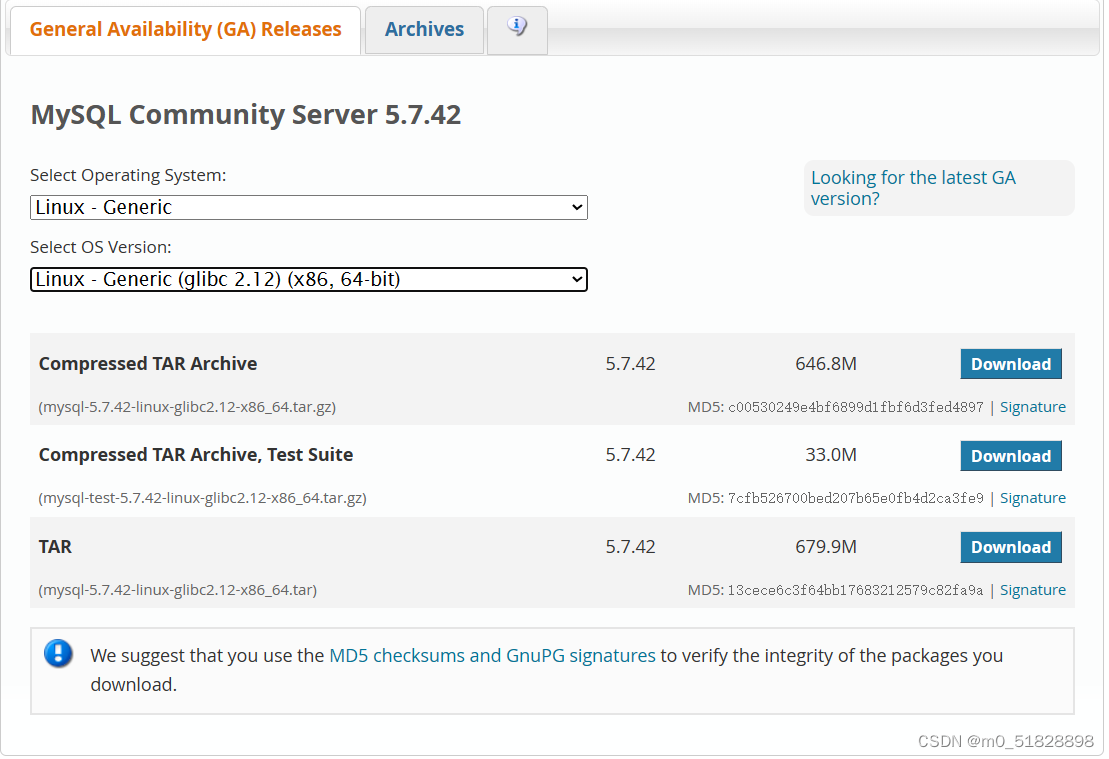
1: 下载glibc版本的Mysql
下载地址
2: 新建用户以安全方式运行进程
groupadd -r -g 306 mysql useradd -g 306 -r -u 306 mysql
3:安装并初始化mysql
tar xf mysql-5.7.36-linux-glibc2.12-x86_64.tar.gz -C /usr/local/ cd /usr/local/ ln -sv mysql-5.7.36-linux-glibc2.12-x86_64/ mysql chown -R mysql.mysql mysql/* /usr/local/mysql/bin/mysqld --initialize --user=mysql --datadir=/usr/local/mysql/data
4:修改mysql提供主配置文件
vim /etc/my.cnf [mysqld] datadir=/usr/local/mysql/data socket=/tmp/mysql.sock [mysqld_safe] log-error=mysql.log pid-file=mysql.pid
5:为mysql提供sysv服务脚本
cp /usr/local/mysql/support-files/mysql.server /etc/init.d/mysqld # 添加为系统服务 chkconfig --add mysqld # 开机自启动 chkconfig mysqld on
6:启动并修改密码
systemctl start mysqld 配置环境变量 vim /etc/profile.d/mysql.sh export PATH=/usr/local/mysql/bin:$PATH 生效 source /etc/profile.d/mysql.sh mysqladmin -uroot -p'init_password' password 'new_password'
4: 脚本一键安装。
以下是python3脚本
import os install_dir = '/usr/local/' mysql_version = 'mysql-5.7.42' # 添加 mysql 组和用户 try: os.system('groupadd -r -g 306 mysql') os.system('useradd mysql -G mysql') except Exception as e: print(f"添加 mysql 用户或组失败:{e}") # 下载并解压 MySQL 文件 filename = f'{mysql_version}-linux-glibc2.12-x86_64.tar.gz' url = f'https://dev.mysql.com/get/Downloads/MySQL-5.7/{filename}' try: os.system(f'wget {url}') os.system(f'tar xf {filename} -C {install_dir}') except Exception as e: print(f"下载或解压文件失败:{e}") # 创建软链接并设置权限 try: os.chdir(f'{install_dir}') os.system(f'ln -sv {mysql_version}-linux-glibc2.12-x86_64/ mysql') os.system('chown -R mysql.mysql mysql/*') except Exception as e: print(f"创建软链接或设置权限失败:{e}") # 初始化 MySQL 数据库 try: os.system(f'{install_dir}mysql/bin/mysqld --initialize --user=mysql --datadir=/usr/local/mysql/data') except Exception as e: print(f"初始化 MySQL 数据库失败:{e}") # 配置 MySQL 服务 try: with open("/etc/my.cnf", "w") as f: f.write(f""" [mysqld] datadir=/usr/local/mysql/data socket=/tmp/mysql.sock [mysqld_safe] log-error=mysql.log pid-file=mysql.pid """) os.system(f'cp {install_dir}mysql/support-files/mysql.server /etc/init.d/mysqld') os.system('chkconfig --add mysqld') os.system('chkconfig mysqld on') except Exception as e: print(f"配置 MySQL 服务失败:{e}") # 启动 MySQL 服务 try: os.system('systemctl start mysqld') except Exception as e: print(f"启动 MySQL 服务失败:{e}") # 配置环境变量并显示初始密码 try: with open("/etc/profile.d/mysql.sh", "a") as f: f.write(f"\nexport PATH={install_dir}mysql/bin:$PATH\n") os.system("source /etc/profile.d/mysql.sh") print("初始密码:") os.system(f"grep 'password' {install_dir}mysql/data/mysql.log") except Exception as e: print(f"配置环境变量或显示初始密码失败:{e}")777: 实验中遇到的问题
1. 登录密码忘了。
-
在选择系统的时候按 e 键
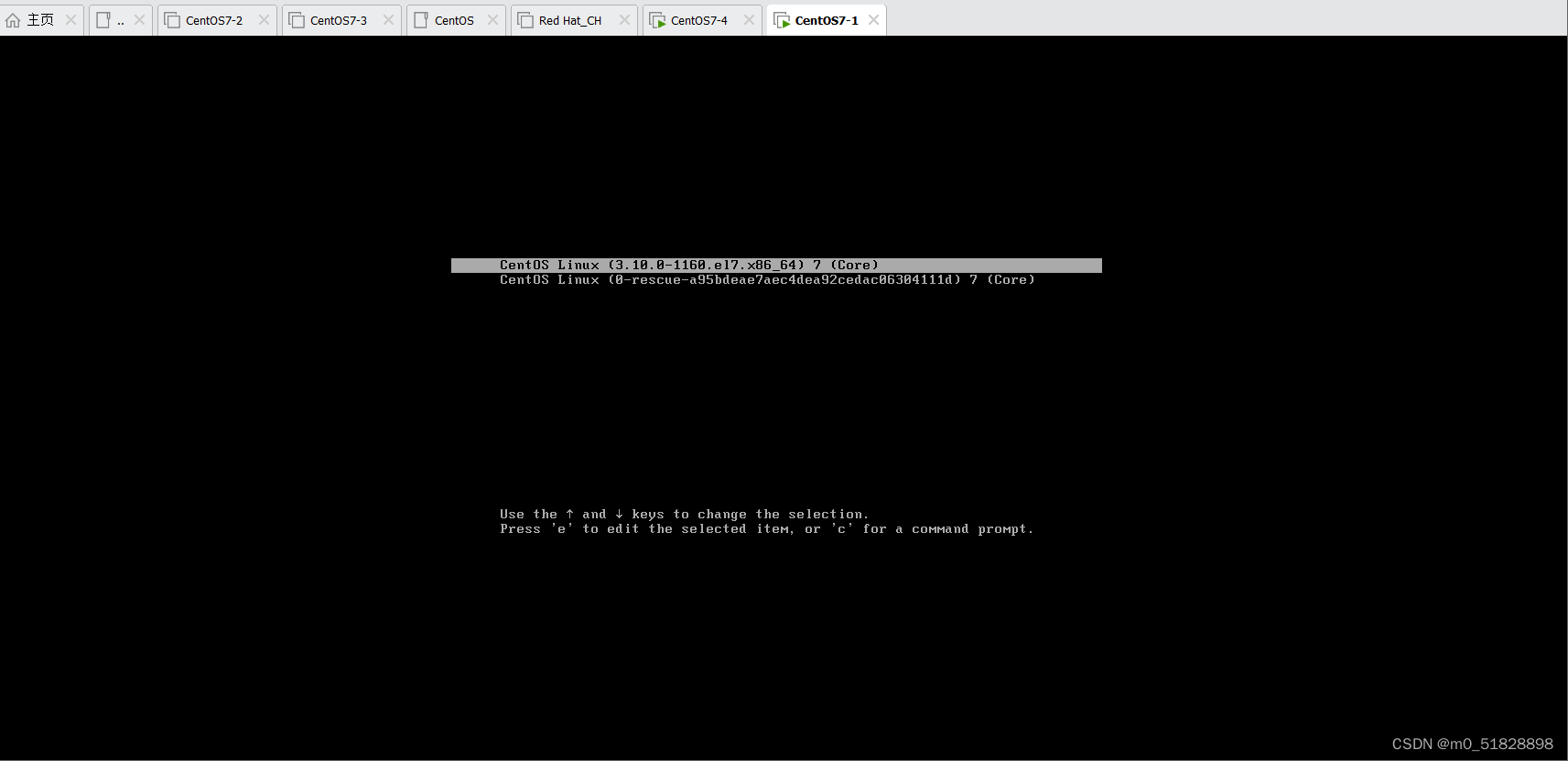
-
找到ro,替换为rw init=/sysroot/bin/sh
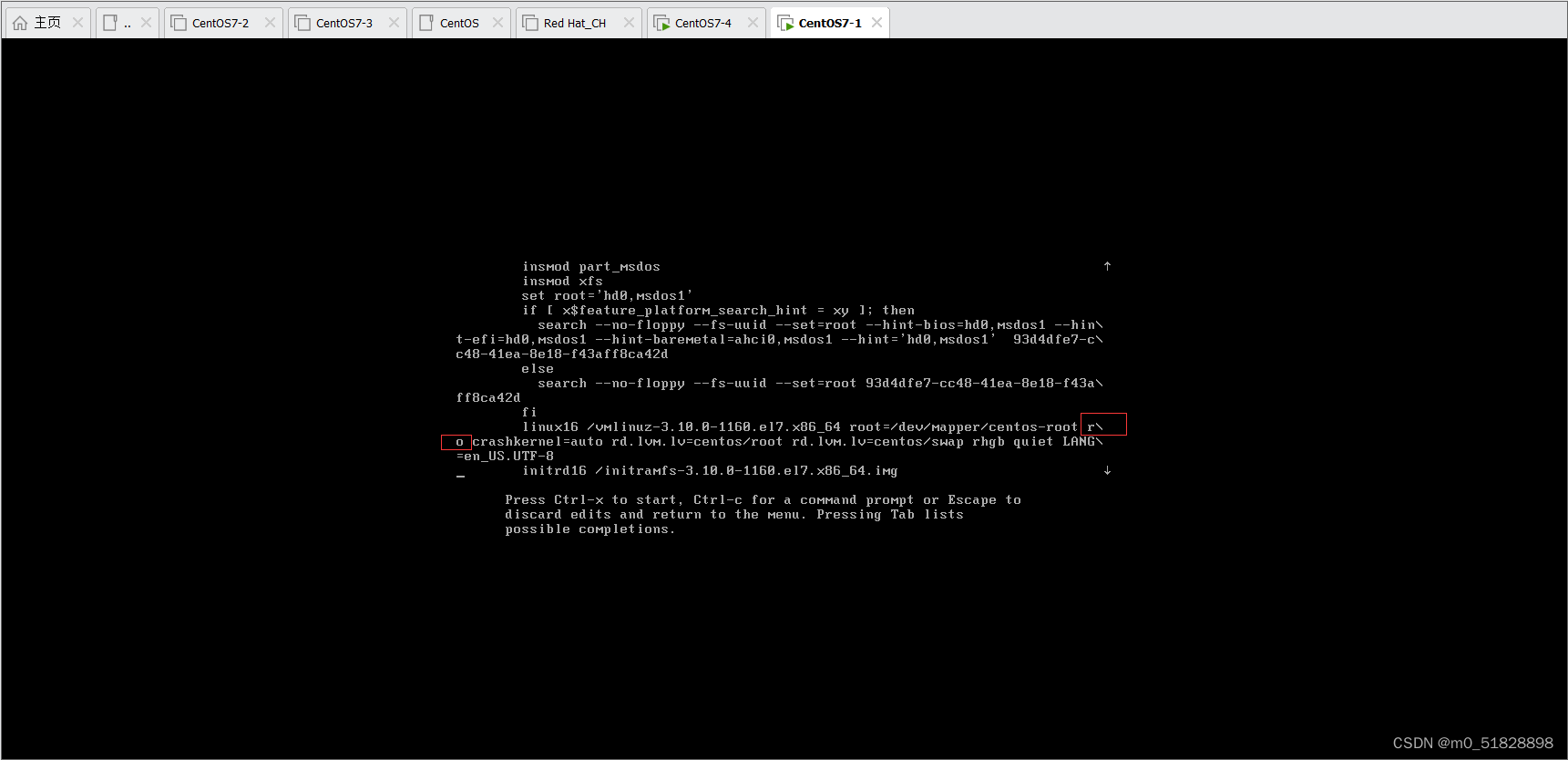
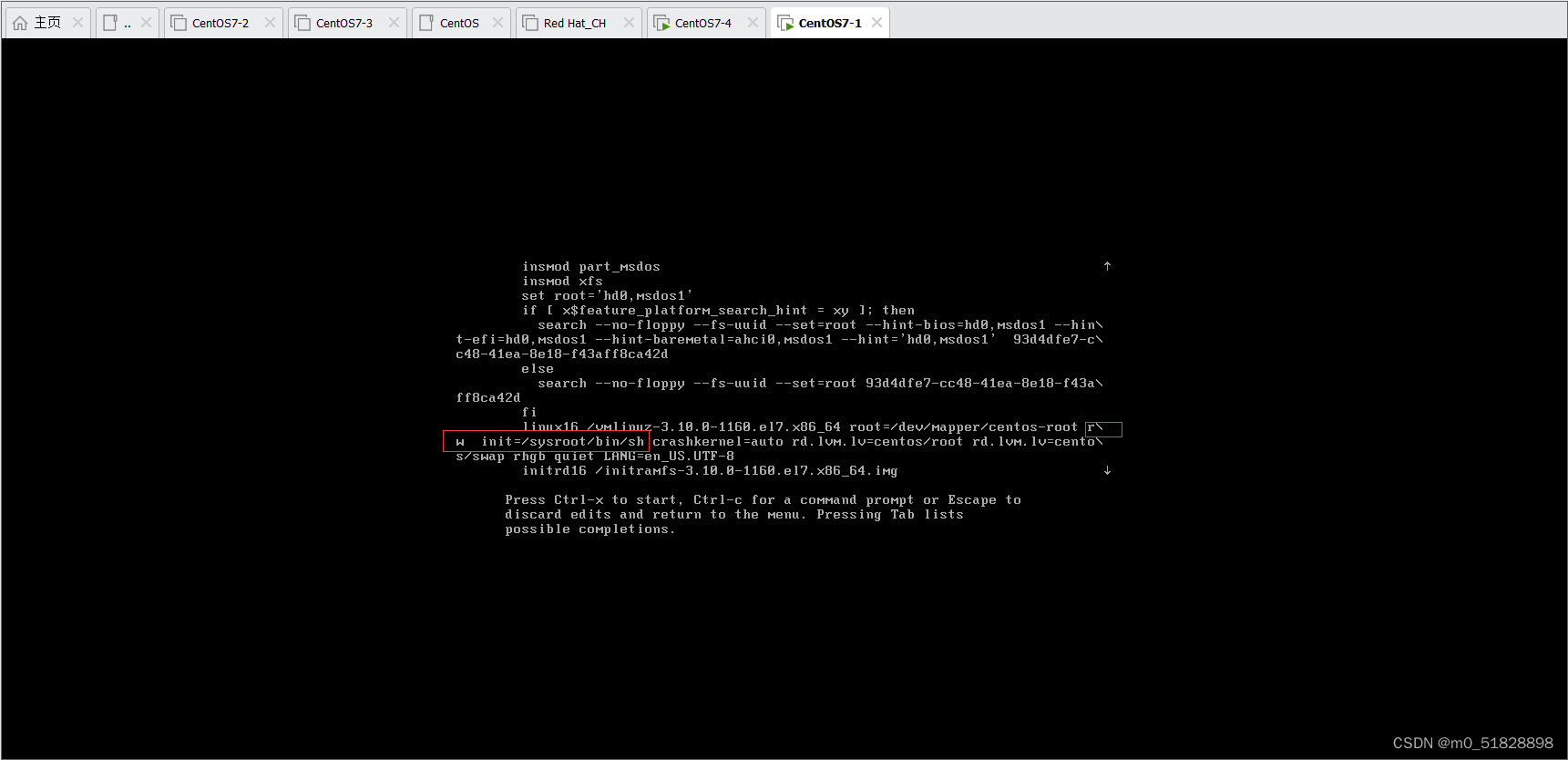
-
按 Ctrl+x进入救援模式
-
走以下流程
# chroot /sysroot //进入系统的根目录 # passwd //重置密码 # touch /.autorelabel //创建文件,让系统重新启动时能够识别修改 # exit //退出chroot模式 # reboot //重启系统
2: 数据库初始密码忘了!!!
说明
先说明。我记了密码,也试着查询了日志文件,但是没有啊,记得也不对。没办法,被迫重置。
一直这个错,但是用的密码也是初始化给的密码,哎,不明白 error: 'Access denied for user 'root'@'localhost' (using password: YES)'
1: 找到配置文件,
我这里的名字叫做my.cnf,一般情况下是在 /etc 底下
find / -name my.cnf
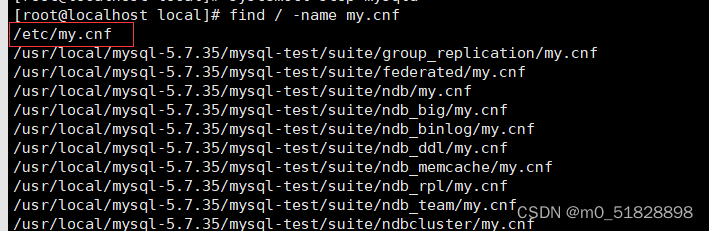
2: 在 [mysqld] 下加一句 skip-grant-tables,该句的作用是免密登录。
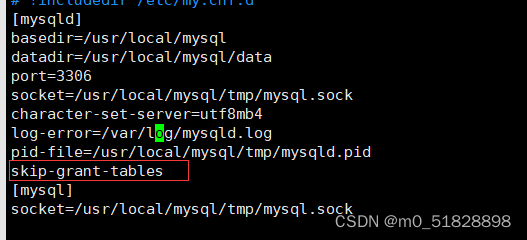
3:重启数据库
4:使用 mysql -u root 进入数据库
5: 选择数据库,进行密码修改
use mysql; update mysql.user set authentication_string=password('new_password') where user='root';6: 退出数据库,停止数据库,修改配置文件(删除之前的密码跳过),重启数据库
7:使用新密码进行登录
3: 套接字报错
报错如下(英语水平就这么高了,人工翻译)
ERROR 2002 (HY000): Can't connect to local MySQL server through socket '/usr/local/mysql/tmp/mysql.sock' (2)
这个错误提示表示 MySQL 客户端无法通过 UNIX 套接字文件连接到 MySQL 服务器。
原因可能如下:
-
MySQL 服务器没有正确启动,可以尝试使用 systemctl status mysqld / service mysql status 命令检查 MySQL 服务器的运行状态;
-
MySQL 服务器没有绑定到正确的 IP 地址或端口号,可以检查 MySQL 配置文件中是否指定了正确的 IP 地址和端口号,通常情况下使用默认值即可;
-
UNIX 套接字文件不存在或者路径不正确,可以尝试重新启动 MySQL 服务器,或者手动创建 tmp 目录,并修改 MySQL 配置文件中套接字文件的路径;
-
MySQL 服务器没有权限访问 UNIX 套接字文件或者 tmp 目录,可以检查文件或者目录的权限是否正确,通常情况下应该设置为 mysql:mysql 并且具有读写权限;
-
防火墙等网络安全软件可能会阻止客户端连接到 MySQL 服务器,可以检查防火墙规则是否允许客户端连接 MySQL 服务器。
检查结果:
当时这个文件夹属于root组root用户,所以mysql用户没有权限,对于权限进行修改后 重启mysql后解决
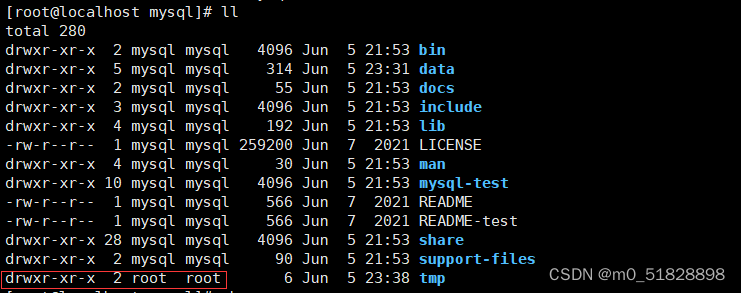
4:命令补全缺少
在 Linux 最小化安装版本中,可能会出现命令补全功能无法使用的情况,这是因为最小化安装版本中默认没有安装命令补全所需的软件包。
yum install -y bash-completion
5: 数据库密码设置不符合规范

不同的策略拥有不同的规范
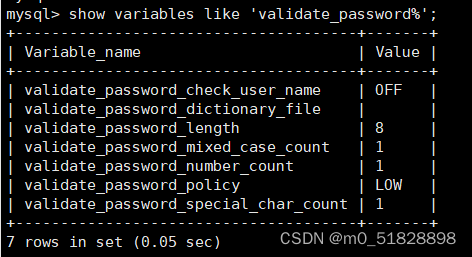
mysql> select @@validate_password_policy; //查看当前的策略一般情况下是 1 or MEDIUM mysql> SHOW VARIABLES LIKE 'validate_password%'; //查看具体的设置项 mysql> set global validate_password_policy=0; //修改为0后,只有长度的要求,默认为最少为八位 mysql> set global validate_passwor_length=1; //修改密码最少长度,这里有限制,最少只能是四位
999:补充知识点
1. vim 查找
- 按下 / 键;
- 输入要查找的字符串;
- 按下回车键,vim 会自动跳转到第一个匹配的字符串处;
- 如果要查找下一个匹配项,可以按下 n 键,如果要查找上一个匹配项,则按下 N 键。
- 1. vim 查找














